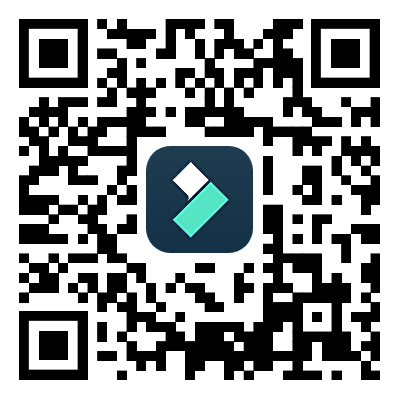É muito comum que você precise remover a marca d’água de um vídeo ou de vários vídeos. Felizmente, existem vários programas para eliminar marcas d’água, logotipos ou a famosa watermark de um vídeo. Só é importante que você saiba que, se for fazer isso, deve ter os direitos sobre o vídeo, caso contrário, isso pode lhe causar um problema legal.
Aqui reunimos informações que serão muito úteis para remover marcas d’água que distraem e reduzem o apelo visual dos seus vídeos. Neste artigo, vamos mostrar como remover a marca d’água de um vídeo com o editor de vídeo Filmora. Também vamos explicar como apagar a marca d’água de um vídeo online, assim como a maneira mais fácil de tirar a marca d’água de um vídeo usando seu celular Android ou iPhone.
O que você verá neste artigo:
- Remover a marca d'água de um vídeo com o Filmora [4 métodos eficazes]
- Remover a marca d'água de um vídeo online [2 ferramentas online gratuitas]
- Remover a marca d'água de um vídeo no iPhone e Android [Instruções passo a passo]
- Remover a marca d'água de um vídeo com o software Logo Remover [2 Softwares]
Parte 1. Remover a marca d'água de um vídeo com o Wondershare Filmora [4 métodos eficazes]
Remova marcas d'água dos seus vídeos com software de edição de vídeo Wondershare Filmora é um processo muito simples e super fácil. Você não precisa ser um editor super experiente para concluir essas ações simples de edição. Vamos ver algumas técnicas de edição que você pode usar para remover marcas d'água de vídeos com o Filmora. Você pode baixar a versão de teste gratuita abaixo e seguir as instruções para remover o logotipo ou marca d'água de um vídeo.
Método 1. Remover a marca d'água do vídeo com IA
Na edição de vídeos, as marcas d'água podem distrair o público e afetar a estética geral do conteúdo. O Filmora oferece um recurso avançado de remover objeto de vídeo com IA, que utiliza tecnologia de aprendizado profundo para detectar e remover automaticamente vários elementos indesejados nos vídeos. Esse recurso não é eficaz apenas para marcas d'água estáticas, mas também pode remover objetos em movimento, permitindo que você faça isso em minutos sem afetar a continuidade do vídeo e melhorando a qualidade visual.
Principais características
- Remoção versátil: Remove facilmente marcas d'água, texto, logotipos, pessoas e outros elementos, sejam estáticos ou em movimento. Além disso, você pode remover vários objetos ao mesmo tempo, otimizando o processo de edição.
- Rastreamento e remoção inteligente: Com avançados algoritmos de inteligência artificial, o Filmora rastreia e remove automaticamente os objetos selecionados com precisão e eficiência.
- Preenchimento automático do conteúdo: Após a remoção dos objetos, o software utiliza pixels próximos para preencher a área suavemente, garantindo uma transição natural e profissional na imagem.
Como remover marcas d'água com IA?
Passo 1: Certifique-se de ter a versão 13.6 ou superior do Filmora, pois essa versão inclui a função de remoção de marcas d'água com IA e oferece os melhores resultados.
Passo 2: Abra o Filmora e crie um novo projeto, depois clique em “Importar” para carregar o vídeo que deseja editar.

Passo 3: Arraste o vídeo para a linha do tempo e procure a opção “Removedor de objetos com IA” na barra de ferramentas.
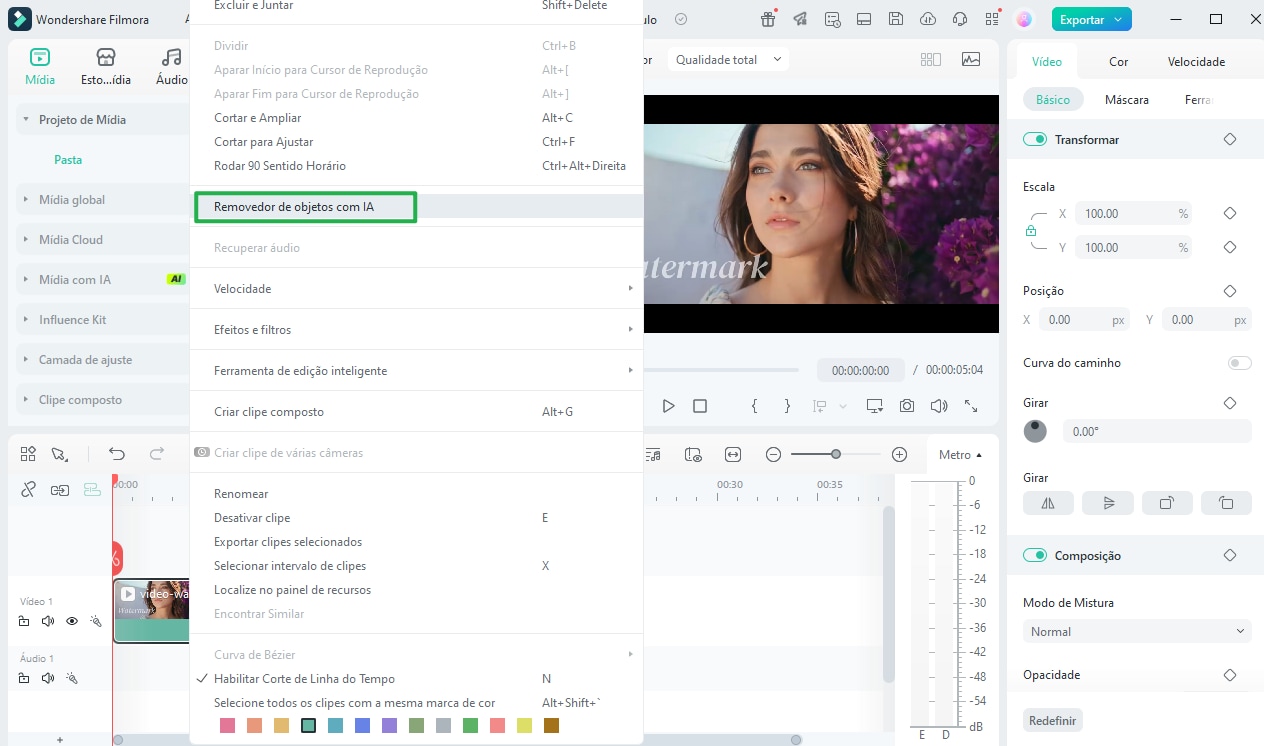
Passo 4: Selecione a marca d'água na pré-visualização, utilizando a ferramenta de seleção. Ajuste a área marcada com precisão para cobrir apenas a marca d'água e permitir que a IA processe corretamente.
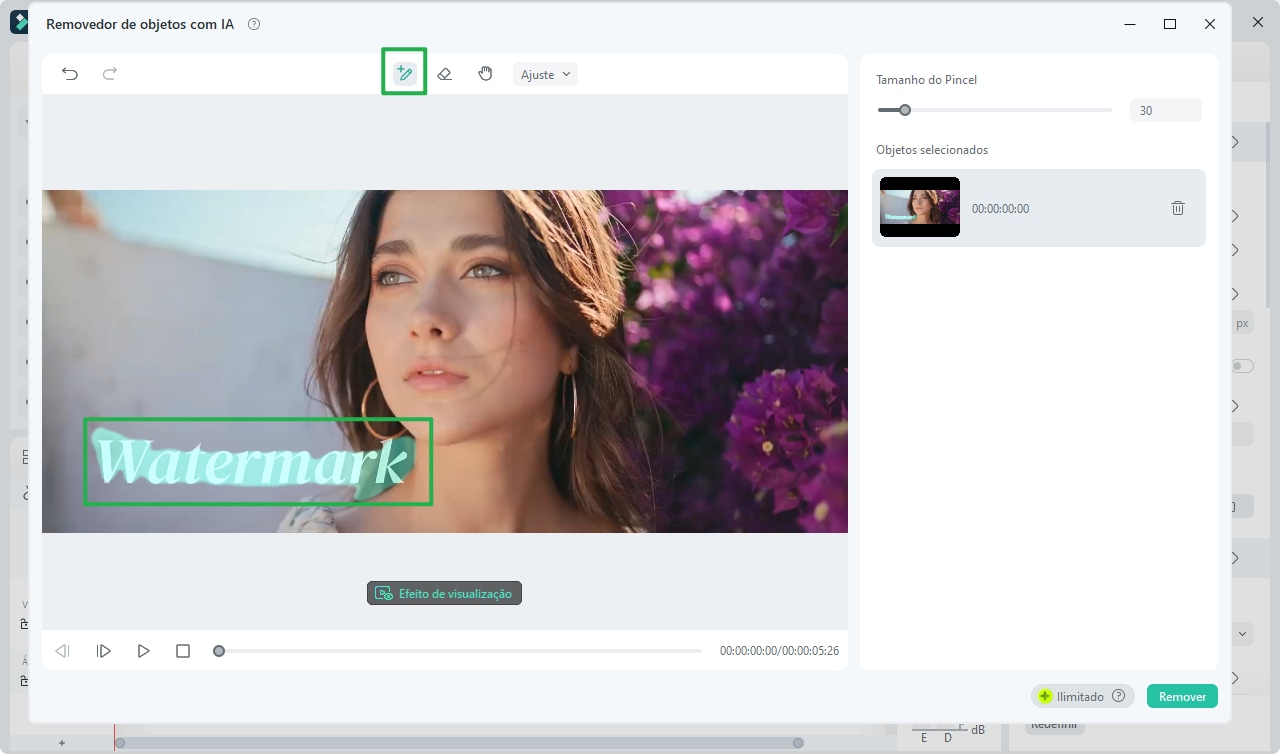
Passo 5: Clique em “Remover” para que o Filmora aplique sua tecnologia de preenchimento inteligente e remova automaticamente a marca d'água, mantendo um fundo natural e suave.
Passo 6: Reproduza o vídeo para verificar o resultado. Se estiver satisfeito com a remoção, clique em “Exportar”e salve seu vídeo sem marcas d'água na resolução e formato que preferir.
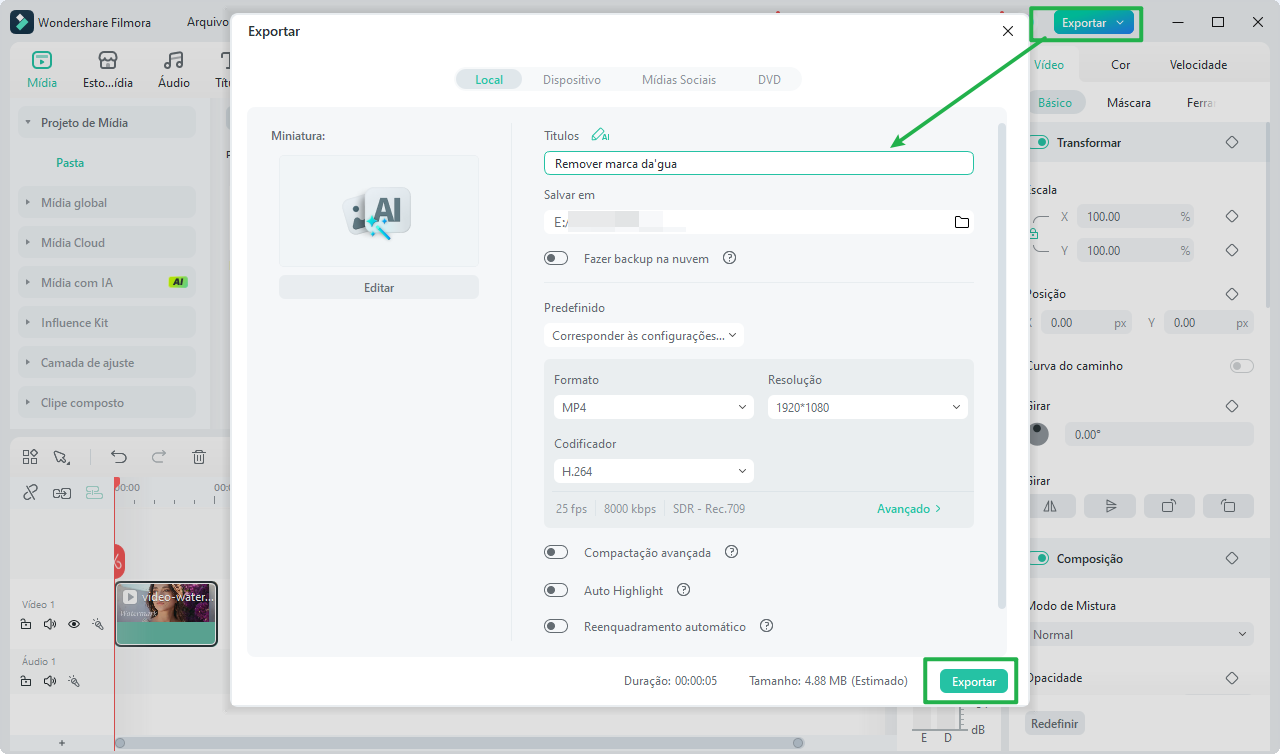
Método 2. Desfocar a marca d'água
Embora esse método não elimine a marca d'água do vídeo, pode ser usado para torná-la menos perceptível. A ferramenta de Mosaico do Filmora, com apenas alguns cliques, permite desfocar logotipos e outros gráficos que você não deseja. Primeiro, clique em Efeitos na parte superior, escolha o submenu Outros à esquerda e então clique em Mosaico para visualizar o efeito. Clique no ícone Mais na miniatura em Mosaico ou simplesmente arraste e solte na faixa acima do vídeo.
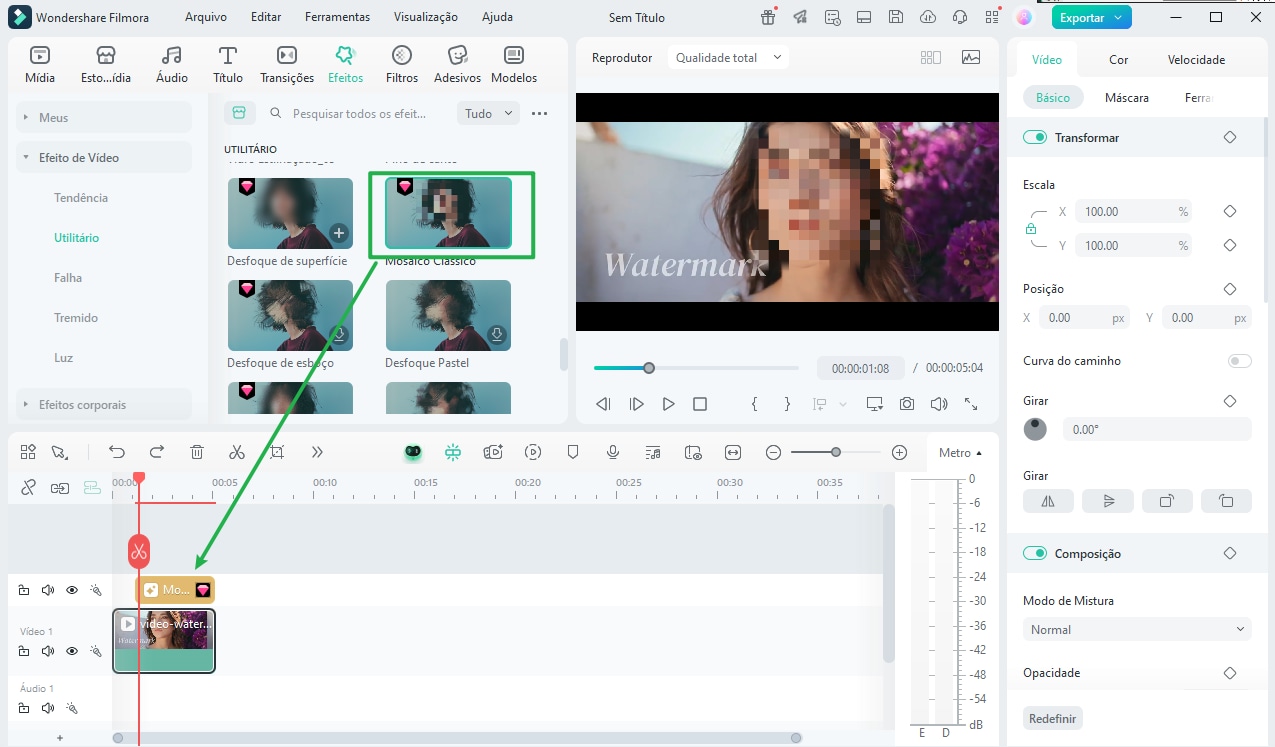
Após aplicar, um quadro de mosaico aparecerá na janela de visualização, você pode ajustar seu tamanho ou movê-lo simplesmente arrastando-o para a área da janela de visualização onde está a marca d'água. Se o vídeo tiver mais de um logotipo que você queira cobrir, ao clicar no ícone Mais será adicionado outro quadro de mosaico ao seu projeto. Clique duas vezes nos efeitos de mosaico na linha do tempo, você pode escolher a quantidade deDesfoque e Tipopara ajustar o tamanho e a forma do mosaico. Clique em OK para aplicar o ajuste.
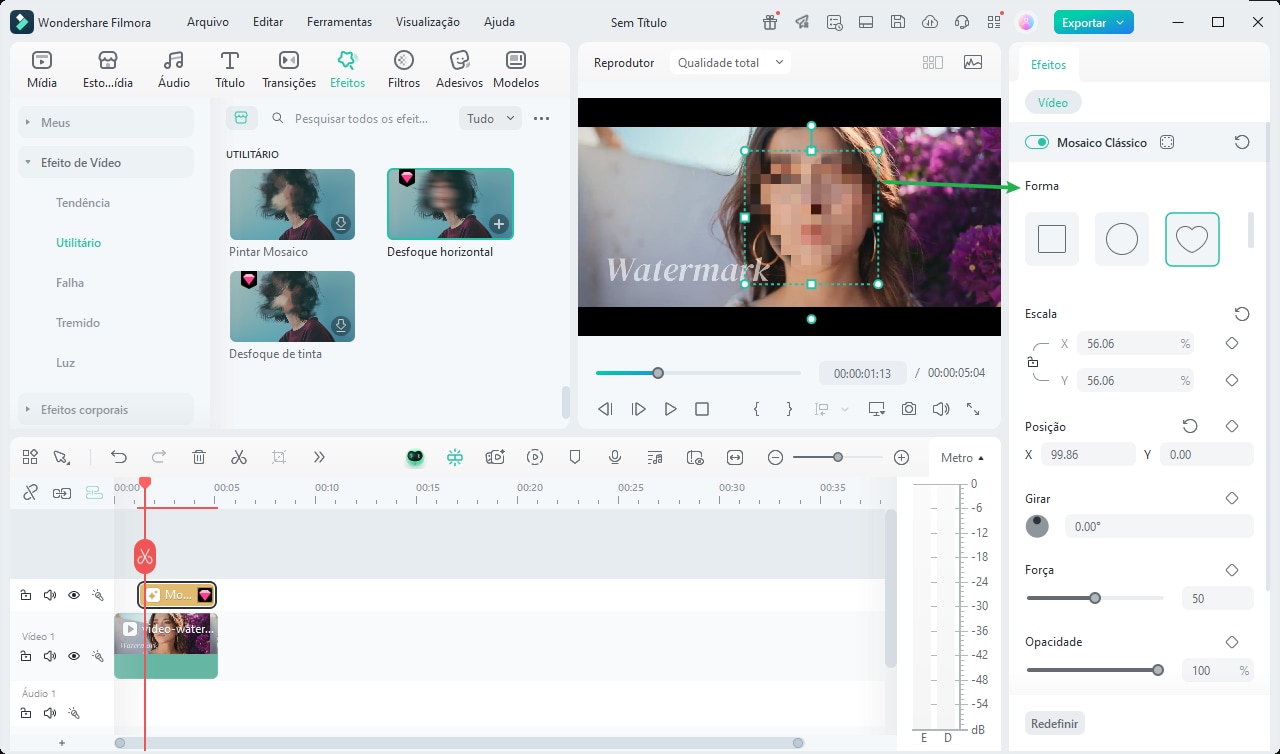
Método 3. Remover a marca d'água cortando o vídeo
Este método permitirá que você elimine completamente a marca d'água de um vídeo, mas o método de corte também removerá uma parte da cena. Isso será tão largo quanto a marca d'água. Você deve saber que nenhum editor de vídeo pode cortar apenas a área onde está a marca d'água, então se escolher esta opção, esteja preparado para perder parte da imagem original. Depois de colocar o vídeo que deseja cortar na faixa de vídeo na linha do tempo do Filmora, clique com o botão direito no clipe para selecionarCortar e Zoom.

A janela de corte aparecerá permitindo que você corte o vídeo manualmente ou por proporções automáticas. Aqui, basta reposicionar os cantos do retângulo de corte arrastando-o conforme necessário para remover a marca d'água. Você pode manter a proporção original ou alterá-la conforme suas necessidades. Clique emOKpara aplicar o efeito de recorte e pronto! Você terá removido com sucesso a marca d’água do seu vídeo.
Contras:Como já mencionamos antes, remover a marca d’água cortando o vídeo também irá cortar a área total do vídeo. Por isso, essa técnica só funciona quando a marca d’água está em um dos cantos do vídeo.
Método 4: Substituir a marca d’água

Como não é possível cortar a marca d’água sem perder parte do vídeo original, substituir a marca d’água existente por uma que atenda às suas necessidades é uma opção que vale a pena considerar. Para isso, primeiro você deve importar uma nova imagem ou logotipo usando a função Importar Mídiae posicioná-la na linha do tempo. O próximo passo é definir a duração do novo arquivo de logotipo para que seja igual ao vídeo original, garantindo que a marca d’água anterior permaneça coberta durante todo o tempo do vídeo.
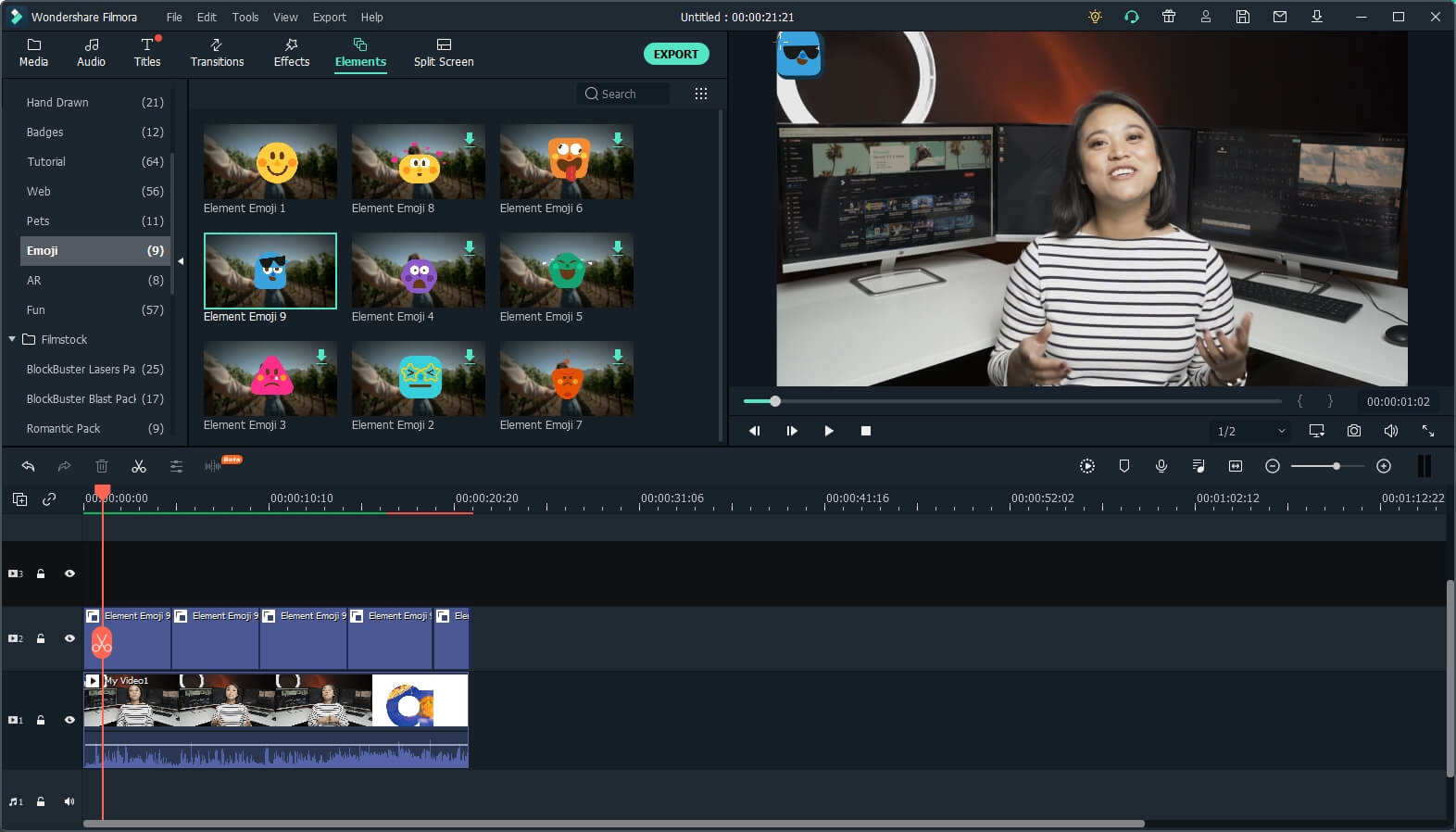
O novo arquivo que você está adicionando ao seu projeto será exibido na janela de pré-visualização; basta arrastar as extremidades do quadrado para ajustar o tamanho e, em seguida, arrastar a imagem para posicioná-la sobre a marca d’água incorporada ao vídeo original. Agora sim, seu trabalho está feito, pois a marca d’água visível no vídeo será a nova.
Contras:O novo logotipo deve ter um tamanho perfeito para cobrir a marca d’água original.
Você também pode se interessar por: Como adicionar uma marca d'água ao seu vídeo do YouTube
Parte 2. Remover a marca d'água de um vídeo online [Duas ferramentas online grátis]
1. Removedor de Marca d'Água de Vídeo Online
Existem algumas ferramentas online que afirmam remover a marca d'água do vídeo online, eu encontrei uma ferramenta chamada Video Watermark Remover Online. Como você pode ver no título, não é necessário baixar nenhum programa, o que é muito conveniente. Esta plataforma online foi projetada para tornar o processo de remoção de marcas d'água de vídeos o mais fácil possível. Na verdade, os passos para remover a marca d'água de um vídeo também são muito simples. Tudo o que você precisa fazer é enviar o arquivo de vídeo do qual deseja remover a marca d'água, clicando no ícone Escolher arquivo e esperar que o software termine o trabalho. Basicamente, você pode remover a marca d'água do vídeo em 3 passos. Aqui estão as informações detalhadas.
1. Visite Video Watermark Remover, e então faça o upload do arquivo de vídeo do seu computador.
2. Depois de importá-lo, clique em “Remover marca d’água” (Remove watermark) à direita. Dependendo do tamanho do seu vídeo, esse será o tempo necessário para convertê-lo.
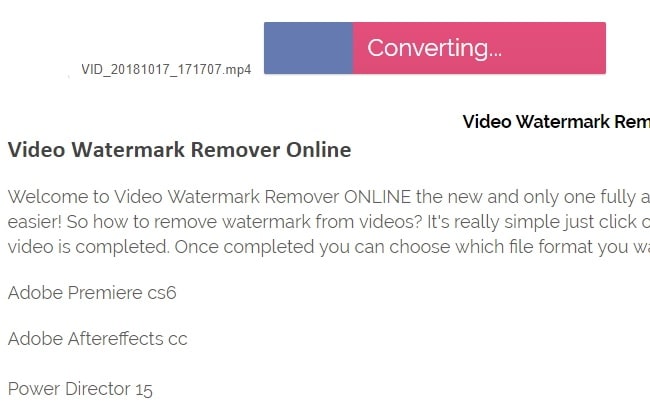
3. Quando estiver completo, basta fazer o download. Agora, abra seu novo vídeo e veja que a marca d’água desapareceu.
Os usuários desta plataforma online podem usá-la para remover marcas d’água de até cinco vídeos por mês gratuitamente, mas a versão gratuita da Video Watermark Remover oferece opções limitadas. Os planos de preço padrão e ilimitado oferecem mais opções e uma maior quantidade de vídeos por mês, mas custam US$ 49,99 e US$ 79,99. Esses planos de preço podem ser uma ótima opção para usuários que precisam remover marcas d’água de muitos vídeos por mês, pois pagando o pacote padrão você pode processar até 25 vídeos por mês, enquanto os usuários que escolhem o plano ilimitado podem remover marcas d’água de até 95 vídeos por mês.
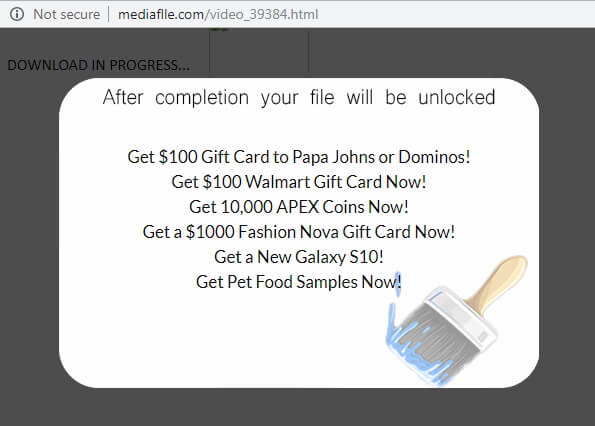
Prós:
- Fácil de usar.
- Utiliza um software projetado para remover marcas d'água super rápido.
- Suporta vários formatos de arquivo.
Contras:
- Os planos padrão e ilimitados são caros.
- O desempenho depende fortemente da qualidade da conexão com a Internet.
- Não possui funções de edição de vídeo.
- O processamento de download é complexo.
2. Apowersoft Online Video Watermark Remover
Recentemente, encontramos um removedor de marca d'água de vídeo online da Apowersoft. Como não é necessário inserir um e-mail para testá-lo e a interface parece fácil, decidimos experimentá-lo. No final, não soubemos o motivo, mas o processo de download demorou muito e não conseguimos baixar o vídeo. (Esperamos cerca de 30 minutos, mas a tela que mostra o andamento permaneceu igual à deste screenshot).
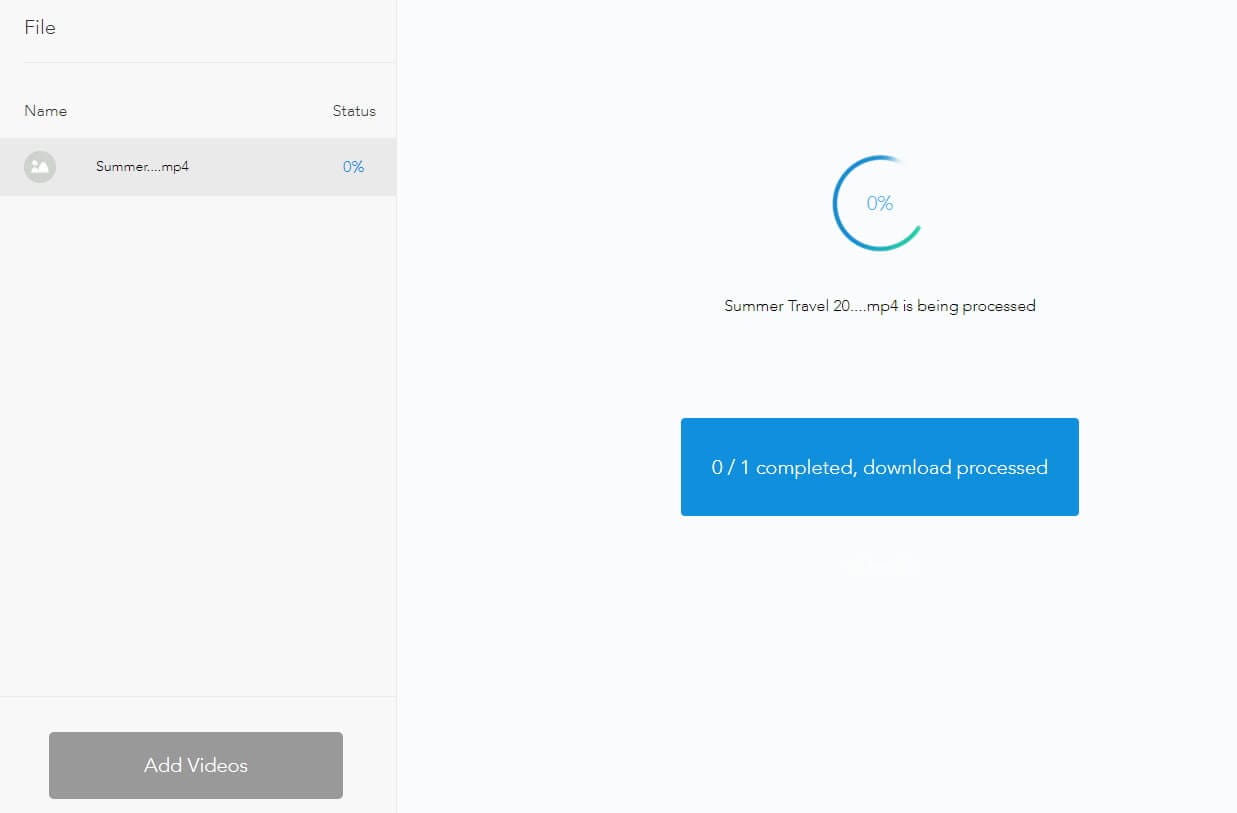
- Visite o removedor de marca d'água de vídeo Apowersoft. Recomendo que use o Google Chrome.
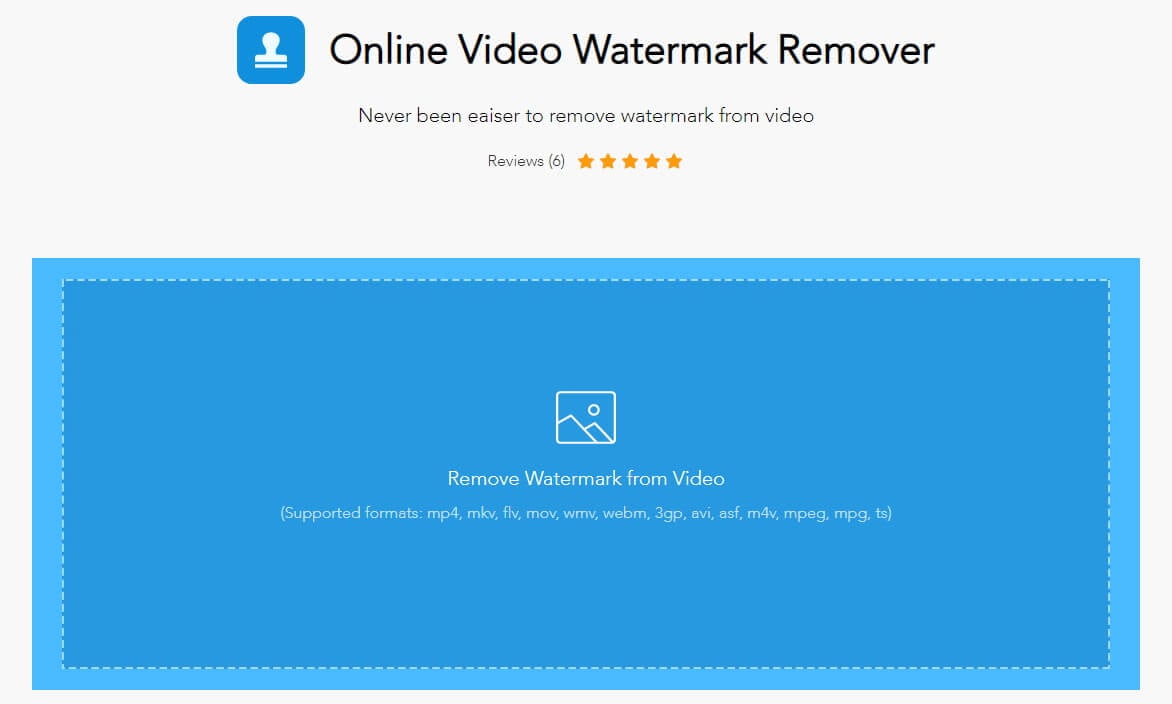
- Clique em Remover marca d'água do vídeo (Remover marca d'água do vídeo) para carregar seus vídeos do seu computador. Como você pode ver na captura de tela, este programa suporta os formatos mp4, mkv, flv, mov, wmv, webm, 3gp, avi, asf, m4v, mpeg, mpg e ts.
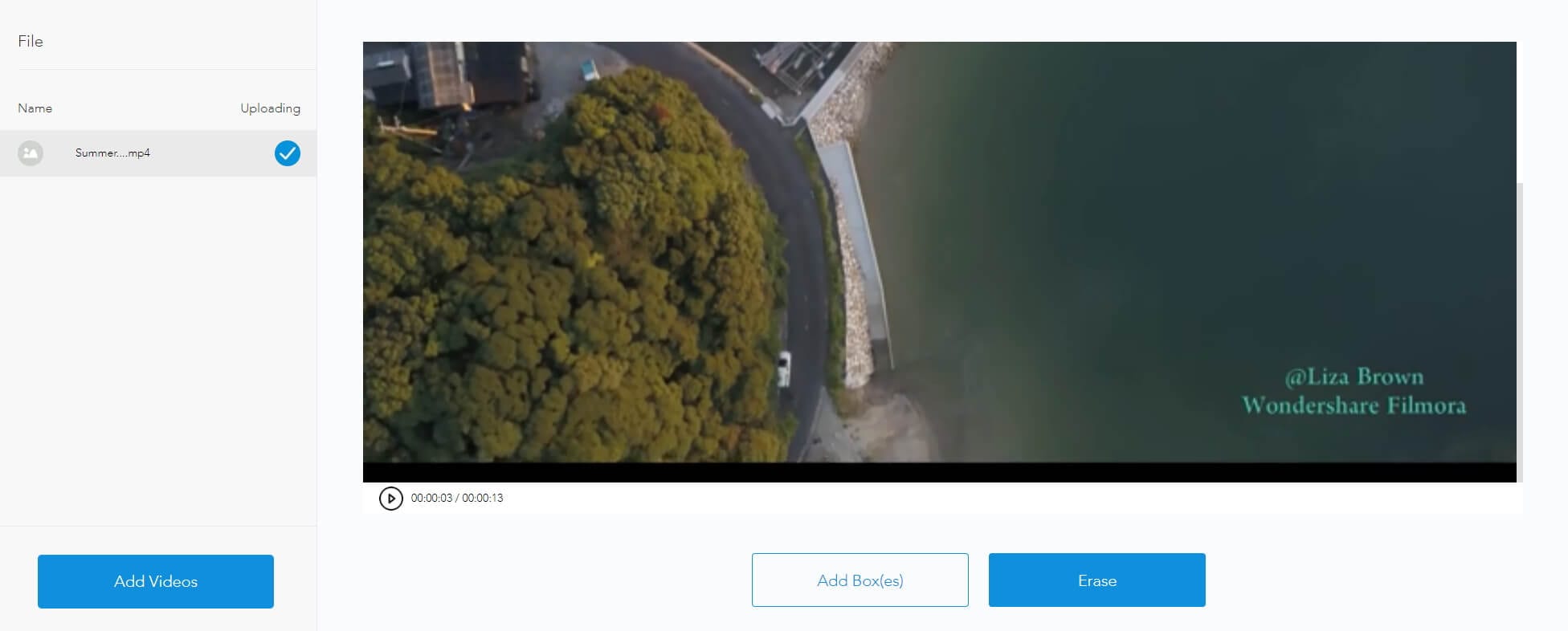
- Você terá uma prévia do vídeo clicando no botão de pré-visualização. Em seguida, clique em Adicionar quadro(s) para selecionar a marca d'água no vídeo. Você pode adicionar no máximo 10 quadros, o que significa que pode remover várias marcas d'água de um vídeo.
- Agora clique no botão Apagar (Erase) e o programa fará o resto sozinho.
Como não obtivemos o vídeo ao final deste teste, não podemos dizer se o vídeo manteve a qualidade original. Mas, pelo menos, a qualidade da pré-visualização não é a mesma (parece comprimida).
Parte 3: Remover marca d'água de um vídeo no iPhone e Android
Caso precise remover a marca d'água de algum vídeo no seu smartphone, selecionamos dois aplicativos que você pode usar tanto no iPhone quanto no Android.
1. Aplicativo Filmora
O Filmora também está disponível para Android e iPhone, o que permite remover marcas d'água dos seus vídeos diretamente do seu celular. Edite rapidamente e melhore instantaneamente a qualidade dos seus vídeos!
Pesquisar

A seguir estão os passos detalhados:
- Abra o aplicativo e vá até o botão de Removedor com IA.
- Selecione o botão de "Remover objeto", depois clique em "Testar agora".
- Exporte o vídeo que deseja editar. Use o pincel para selecionar o objeto que deseja remover.
- Depois, clique em "Processar" e aguarde até que o processo termine (você pode clicar em Ver mais tarde se demorar).
- Quando estiver pronto, clique em Salvar para finalizar.
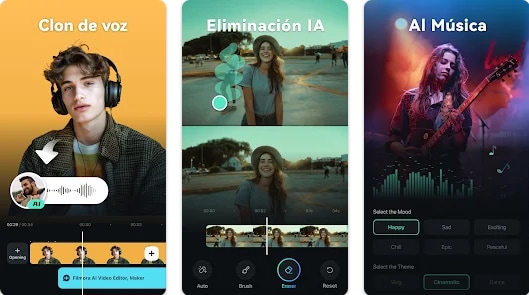
2. Remover Logotipo
Este aplicativo gratuito é usado para remover facilmente marcas d'água, ícones ou logotipos indesejados em vídeos. Você pode baixar e instalar este aplicativo em iPhone/iPad iOS 8.0 ou superior. No entanto, se você quiser remover anúncios ou desbloquear funções de edição, será necessário pagar.
Para remover a marca d'água do vídeo com o Video Eraser usando um iPhone:
- Importe o vídeo das fotos tocando no sinal + (Mais) no canto superior direito da tela;;
- Toque no ícone de vídeo e selecione Remover marca d'água (Remove watermark)
- Selecione a área da marca d'água no vídeo e toque em Iniciar para começar o processo de remoção da marca d'água.
- Para ver o resultado, vá até a guia Processado (Processed)
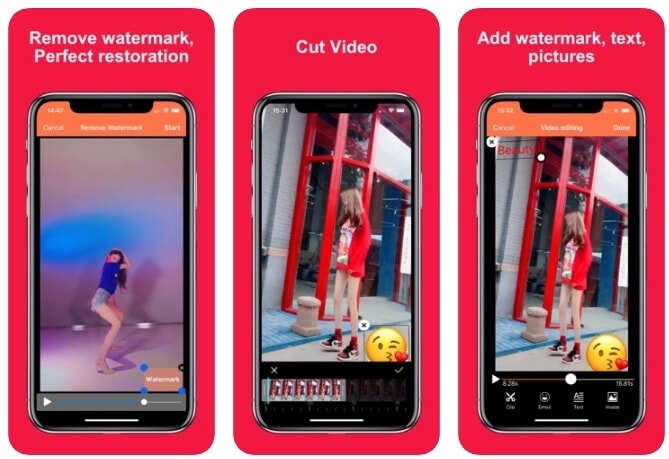
Parte 4. Remover a marca d'água de um vídeo com o software Removedor de Logotipo [2 Softwares]
Todas essas ações de edição podem ser muito complicadas para editores sem experiência, mas felizmente, existe uma grande variedade de softwares de remoção de logotipo que permitem eliminar marcas d'água dos vídeos de forma muito fácil. Estes são alguns dos programas mais eficientes que você pode usar para remover marcas d'água indesejadas de seus vídeos.
1.Video Converter Studio
Video Converter Studio não foi projetado apenas para remover marcas d'água de vídeos, também é recomendado para remover marcas d'água em formato de legendas suaves do vídeo. A licença completa para usar o software custa cerca de USD$40, embora também tenha uma versão de teste gratuita. Os usuários do Video Converter Studio podem converter seus arquivos de vídeo em arquivos AVI, MP4, MKV ou WMV sem perder a qualidade do vídeo.
Além disso, Video Converter Studio permite que você faça ajustes em seus vídeos alterando valores de imagem como contraste e saturação, altere a duração do vídeo, corte imagens, capture quadros ou adicione legendas, entre outras coisas. A modificação da taxa de bits, taxa de quadros e tamanho dos quadros também são opções para os usuários que desejam controlar totalmente o processo de conversão dos vídeos. O software reconhece automaticamente todas as marcas d'água no vídeo e torna o processo de remoção praticamente sem esforço. Video Converter Studio é uma excelente opção para editores de vídeo não profissionais que precisam de uma maneira rápida e fácil de remover marcas d'água de seus vídeos.
Prós:
- Software de remoção de marca d'água rápido e eficiente
- Permite que os usuários convertam arquivos de vídeo
- Fornece funções básicas de edição.
Contras:
- A versão gratuita do software oferece opções limitadas.
- Falta opções de edição mais avançadas
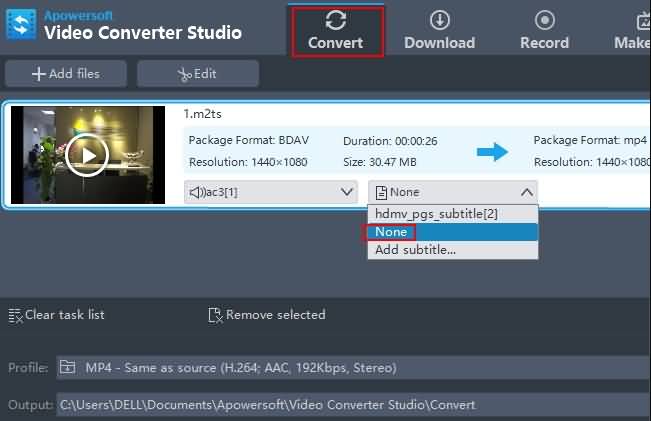
Saiba mais sobre Video Converter Studio
2.Video Converter Studio
Este software está equipado com algoritmos que analisam marcas d'água como legendas e logotipos antes de removê-las, mas a qualidade dos vídeos pode ser ligeiramente prejudicada durante o processo de remoção das marcas d'água. No entanto, Remove Logo Now é provavelmente um dos melhores programas disponíveis atualmente no mercado para remover logotipos. O software pode ser baixado gratuitamente, mas a versão Pro custa US$ 139,99. A seguir, informamos como você pode remover marcas d'água com o software Remove Logo Now.
Prós:
- Algoritmos avançados projetados para analisar marcas d'água
- Interface simples e fácil de usar
- É possível definir manualmente os parâmetros de remoção de marca d'água como uma opção
Contras:
- A versão Pro do software custa US$ 139,99
- Exportar arquivos pode levar muito tempo
- Não é possível remover marcas d'água em alguns vídeos

Saiba mais sobre Remove Logo Now
Como remover a marca d'água com Remove Logo Now
A seguir, estão detalhados os passos resumidos de como remover a marca d'água de um vídeo com o programa Remove Logo Now. Os passos podem variar dependendo da versão.
1. Importar os arquivos
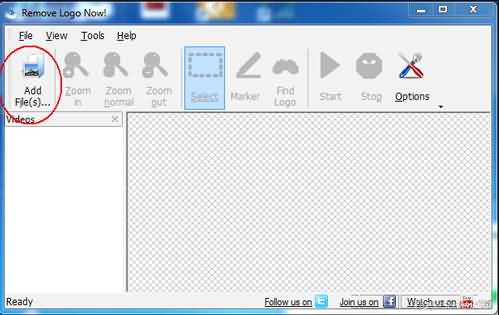
Após iniciar o software Remove Logo Now, importe os arquivos que deseja editar clicando no ícone 'Adicionar arquivos' (Add Files).
2. Encontrando o logotipo ou Marca d'Água
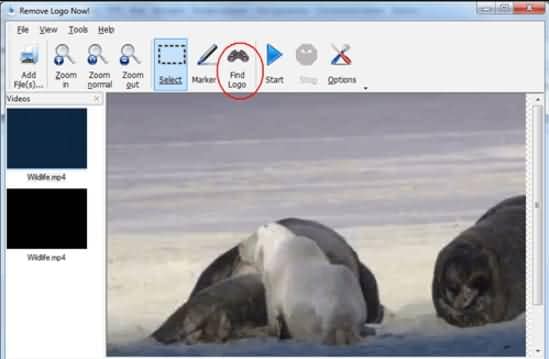
Depois que o arquivo de vídeo que contém a marca d'água que você deseja remover for adicionado à biblioteca de mídia do software, clique no ícone 'Buscar logotipo' (Find Logo) que localizará automaticamente todas as marcas d'água no vídeo. Se o processo falhar, mude para o modo manual para garantir que funcione.
3. Remover o logotipo com a ferramenta Marcador (Marker)
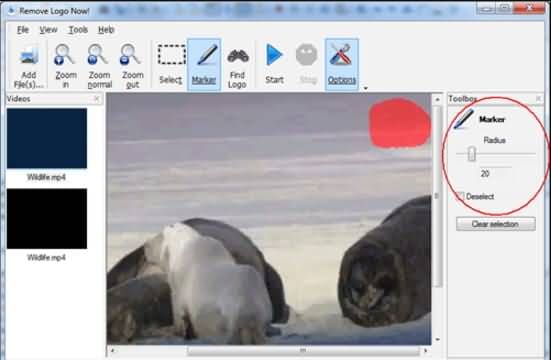
O uso da ferramenta Marcador (Marker) permitirá que você destaque manualmente as áreas do vídeo que contêm marcas d'água. Deslize o controle para ajustar o raio do marcador e, em seguida, clique no botão 'Borrar sección' (Limpar Seleção) para remover a marca d'água.
Conclusão
Seguindo os passos acima, esperamos que não seja tão difícil remover a marca d'água do seu vídeo. Seja removendo com uma ferramenta online ou com um programa para PC/Mac, ou em um smartphone iPhone ou Android, certifique-se de não violar a lei. Se quiser editar vídeos, não deixe de considerar nosso programa de edição de vídeo, o Filmora. (Haverá uma marca d'água na versão de teste gratuita e você precisará pagar para removê-la.)
Por fim, mostramos a você 3 maneiras de usar IA para melhorar a eficiência da edição e a criatividade para conseguir mais curtidas e seguidores no Youtube, Instagram e Facebook. Vale a pena mencionar que o Filmora 14 adicionou várias novas funções de IA—sinta-se à vontade para explorá-las!